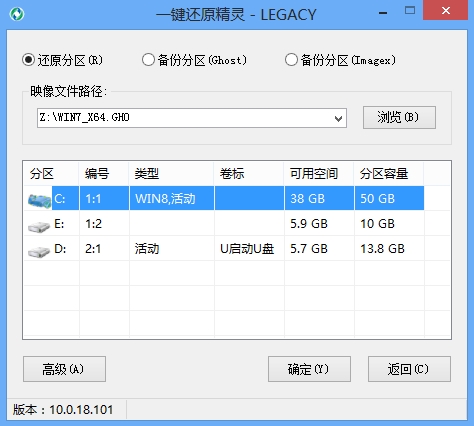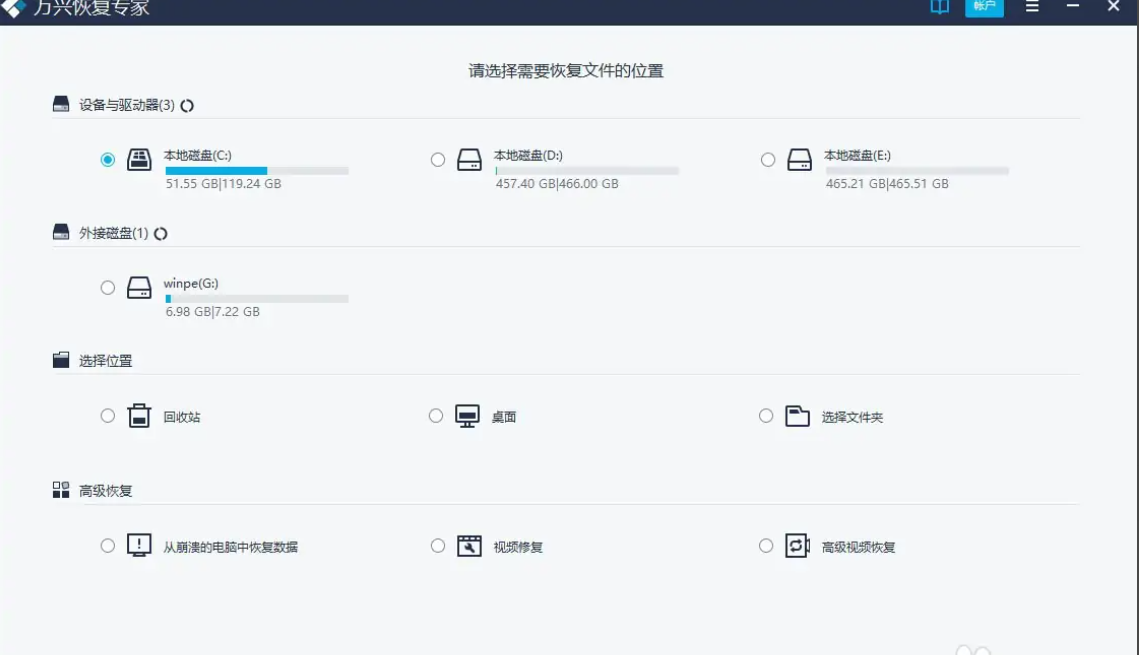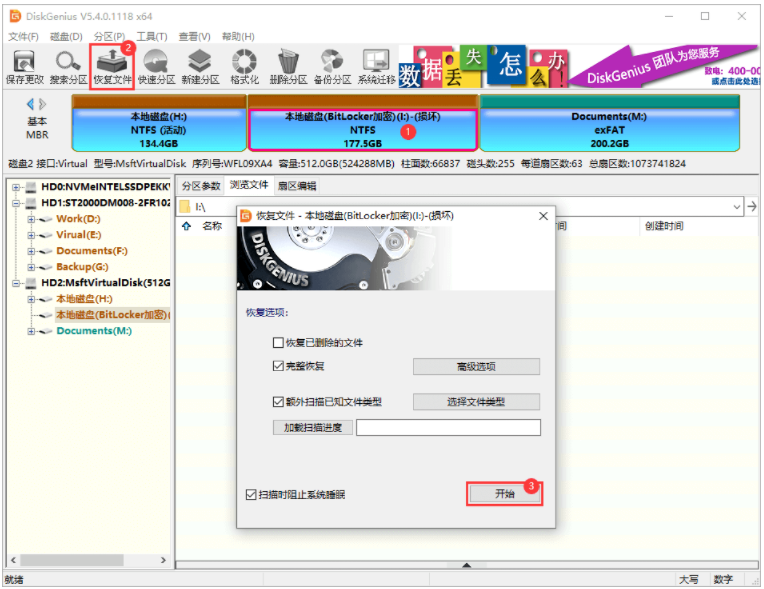当你用电脑时,有时候你可能会发现电脑两边是黑屏,这时候你需要将屏幕调整到全屏。接下来,我将为大家介绍如何快速地将屏幕调整到全屏。
1. 使用快捷键调整屏幕到全屏的最简单方法就是使用快捷键。在Windows电脑上,你可以按下键盘上的F11键或者Fn + F11组合键,将屏幕切换到全屏模式。在Mac电脑上,你可以使用Ctrl + Command + F组合键实现相同的功能。
2. 进入设置如果你不喜欢使用快捷键,也可以通过电脑的设置来将屏幕切换到全屏模式。在Windows电脑上,你可以点击电脑屏幕右下角的“通知中心”图标,然后点击“所有设置”按钮进入电脑的设置界面。在设置页面中,点击“系统”选项,然后点击“显示”选项,最后将“更改显示设置”选项中的分辨率设置为最大值,即可将屏幕切换到全屏模式。
在Mac电脑上,你可以点击苹果图标,然后选择“系统偏好设置”,接着点击“显示器”选项,最后将分辨率设置为最大值,即可将屏幕切换到全屏模式。
3. 使用应用程序有些应用程序会自动将屏幕切换到全屏模式。例如,当你在观看视频或者玩游戏时,应用程序会自动将屏幕切换到全屏模式,让你更好地享受视频或游戏。如果你想将其他应用程序切换到全屏模式,你可以在应用程序中查找全屏模式的选项,然后将其启用。
结论以上就是将电脑屏幕切换到全屏模式的方法,无论你使用的是Windows电脑还是Mac电脑,这些方法都能帮助你快速地将屏幕调整到全屏模式。如果你有其他问题,欢迎通过电话400-015-7795联系我们的技术支持团队,我们将随时为你解答疑惑。